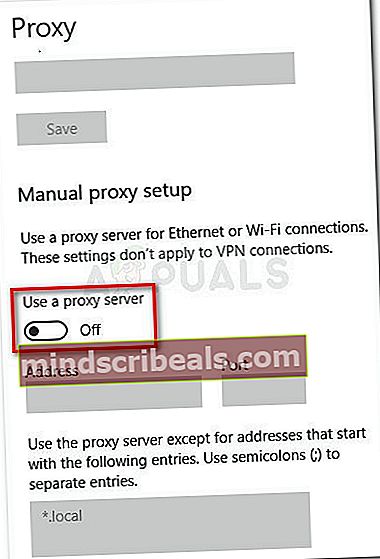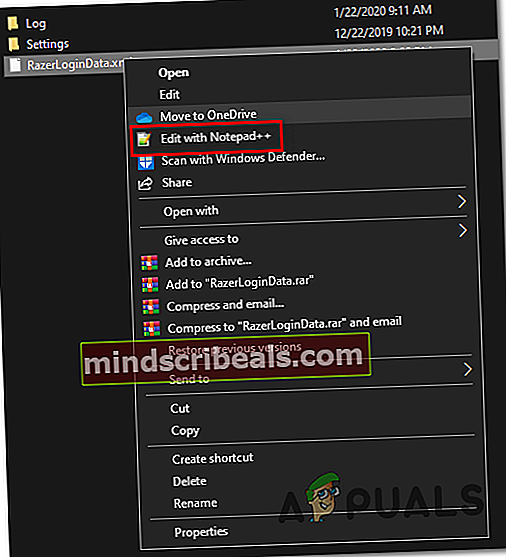Jak opravit Razer Synapse Stuck na ověřovacím účtu?
The Synapse Stuck on Verifying Account Tento problém ovlivňuje uživatele Razeru a brání jim v přihlášení pomocí jejich účtů Synapse. To vytváří spoustu problémů - Ovlivnění uživatelé jsou zaseknutí výchozím DPI myši, ztrácejí křížovou synchronizaci mezi zařízeními a brání jim v přizpůsobování jejich maker nebo chování RGB.

Tento problém je pravděpodobně způsoben problémem se serverem, který je mimo vaši kontrolu. Uživatelé Razeru mají tento problém již měsíce a jedinou schůdnou opravou zatím je vynutit běh aplikace v režimu offline. Tímto způsobem obejdete online ověření, ale ztratíte přístup k funkci aktualizace.
Existuje však také několik místních příčin, které by mohly tento problém spustit - nejčastěji klient Proxy / VPN nebo nějaký druh nekonzistence v síti.
Poznámka: Tady je postup, co dělat, pokud váš Aplikace Razer Synapse nedetekuje zařízení.
1. Ověření stavu serverů Razer
Než vyzkoušíte jakoukoli jinou opravu, měli byste začít tím, že se ujistíte, že skutečně řešíte problém se serverem.
Při spuštění v režimu online zkontroluje Razer Synapse pověření vašeho účtu proti jejich vlastní databázi před dokončením ověření. Pokud ale servery nefungují správně, pravděpodobně uvíznePřihlašuji se…„Zpráva.
Nejrychlejší způsob, jak zkontrolovat problém se serverem, je ověřit stav serverů Razer. Existují určité služby, které vám to umožní. Zde je několik možností:
- DownDetector
- IsItDownRightNow

Poznámka: V případě, že toto vyšetřování hlásí problémy se servery Razer, přeskočte přímo na poslední opravu (Metoda 4) pokyny k přepínání Razer Synapse v režimu offline.
Pokud toto šetření neodhalilo žádné základní problémy se serverem Razer Synapse, přejděte dolů na další potenciální opravu níže.
2. Router / Modem pro cykloturistiku
Jak uvedlo několik dotčených uživatelů, tento problém lze také usnadnit nekonzistencí routeru nebo modemu. Někteří uživatelé, kteří dříve uvízliPřihlašuji se…„Zprávě se podařilo problém vyřešit vynucením obnovení sítě.
Tato operace se liší od obnovení sítě. Na rozdíl od toho nebude mít žádný vliv na vaše síťová pověření ani žádná jiná dříve vytvořená vlastní nastavení sítě.
Chcete-li provést postup cyklování napájení, musíte pouze jednou stisknout tlačítko zapnutí / vypnutí a počkat alespoň 20 sekund, dokud jej znovu nespustíte.
Poznámka: Pokud se chcete ujistit, že je postup úspěšný, odpojte také napájecí kabel a počkejte několik nastavení, než jej znovu zapojíte do zásuvky.

Poté proveďte restart počítače a počkejte na obnovení síťového připojení. Po obnovení připojení otevřete Razer Synapse a zkontrolujte, zda je problém vyřešen.
V případě, že se stále setkáváte sPřilepená na ověřovacím účtuproblém, přejděte dolů na další potenciální opravu níže.
3. Zakázání sítě VPN / Proxy (je-li k dispozici)
Jak se ukázalo, tento problém Razer Synapse může nastat také kvůli připojení VPN nebo Proxy. Existuje spousta zpráv o uživatelích, kterým se problém podařilo vyřešit poté, co odinstalovali svého klienta VPN (nejčastěji Hamachi VPN) nebo deaktivovali server proxy.
V závislosti na tom, zda používáte klienta VPN nebo server proxy, se proces jejich deaktivace bude lišit. Abychom pokryli oba scénáře, vytvořili jsme dva samostatné průvodce, které pokryjí každý možný scénář.
Zakázání proxy serveru
- Stisknutím klávesy Windows + R otevřete dialogové okno Spustit. Potom do textového pole zadejte „ms-settings: network-proxy ‘a stisknutím klávesy Enter otevřete kartu Proxy v nativní aplikaci Nastavení.

- Jakmile jste uvnitř Proxy Na kartě, přejděte úplně dolů do části Ruční nastavení serveru proxy a poté deaktivujte přepínač přidružený kPoužijte proxy server.
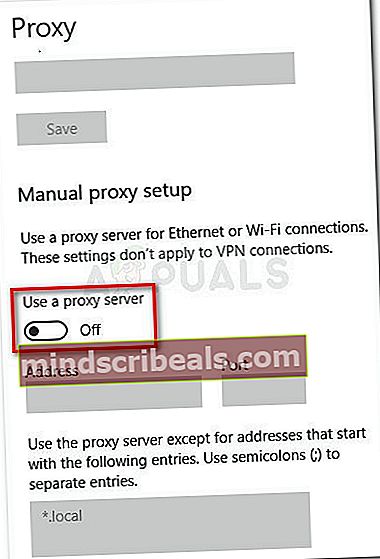
- Poté proveďte restart počítače a po dalším spuštění počítače se pokuste přihlásit pomocí Razer Synapse, abyste zjistili, zda byl problém vyřešen.
Odinstalování klienta VPN
- Otevřete a Běh dialogové okno stisknutím Klávesa Windows + R.. Uvnitř Běh pole, zadejte „appwiz.cpl “a stiskněte Enter otevřít Programy a funkce Jídelní lístek.

- V Programy a funkce obrazovce, procházejte seznamem nainstalovaných aplikací dolů a vyhledejte síť VPN třetí strany, u které máte podezření, že je příčinou problému. Poté klikněte pravým tlačítkem myši a vyberte Odinstalovat z kontextové nabídky.

- Jakmile jste v průvodci odinstalací, dokončete tento proces podle pokynů na obrazovce. Po dokončení tohoto postupu restartujte počítač a zkontrolujte, zda je problém vyřešen při příštím spuštění systému.
V případě, že jste stále uvízli uvnitř Ověření účtuzprávu, přejděte dolů na konečnou metodu níže.
4. Vynucení Razer Synapse do režimu offline
Pokud jste potvrdili, že problém je způsoben problémem serveru Razer, můžete jediný způsob, jak obejít Přilepená na ověřovacím účtuproblémem je vynucení spuštění aplikace Offline mód.
Vynucením režimu offline obejdete sekvenci ověření serveru, která chybu způsobuje, ale také zastavíte funkci automatické aktualizace a jakékoli další funkce, které vyžadují připojení k internetu.
DŮLEŽITÉ: Pamatujte, že to u Synapse 3 již není možné. Následující kroky budou fungovat, pouze pokud používáte klasickou aplikaci Synapse.
Tady je rychlý průvodce, jak přinutit Razer Synapse Offline mód:
- Otevřete Průzkumník souborů a přejděte do následujícího umístění:
C: \ Users \ * USERNAME * \ AppData \ Local \ Razer \ Synapse \ Accounts \
Poznámka:* UŽIVATELSKÉ JMÉNO * je prostě zástupný symbol. Při navigaci do umístění otevřete složku spojenou s uživatelským jménem, které aktivně používáte.
- Ujistěte se, že máte v počítači nainstalován příslušný textový editor. Pokud žádný nemáte, zvažte Poznámkový blok ++.
- Jakmile se dostanete na správné místo, klikněte pravým tlačítkem na RazerLoginData.xml a vybrat Upravit s NotePad + z nově objevené kontextové nabídky.
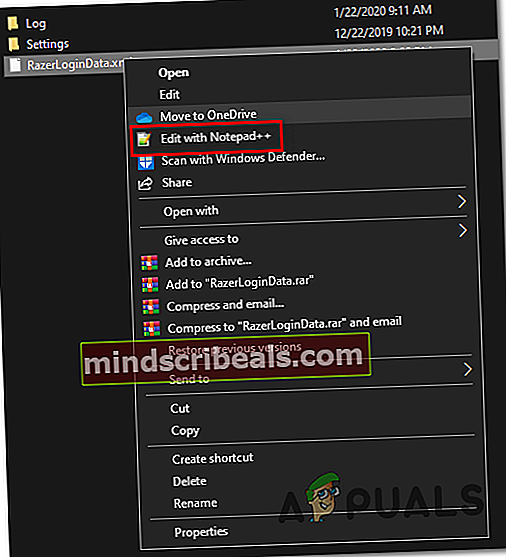
- V textovém editoru vyhledejte řádek, který čte Online a změnit to na Offline.Jakmile to provedete, uložte změny a znovu spusťte Synapse.
- Pokud jste postup provedli správně, je třeba se vyhnout fázi ověření.